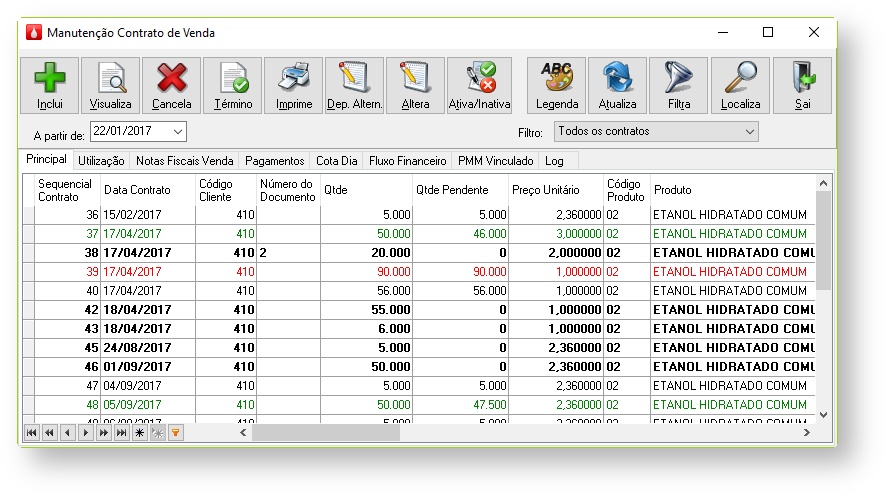...
Nas versões 9.20
...
e 9.22, as regras para vincular um contrato de venda a um pedido de venda, foram alteradas:
- É possível interromper um contrato no meio, sem que toda quantidade tenha sido utilizada, é feito pelo botão
...
- Ativa/Inativa
...
- . Veja mais informações abaixo.
...
- É possível incluir para um mesmo contrato mais de um item, no pedido de venda, com as regras:
- Entidade Compradora seja a mesma do contrato
- Entidade Faturada seja a mesma do contrato
- Depósito seja o mesmo do contrato
- É possível utilizar, para uma entidade faturada, um contrato de venda
...
- do comprador do grupo econômico. Por padrão, o perfil de sistema é utilizar somente contratos da própria entidade faturada
- Perfil Só utiliza contratos da própria entidade faturada - com esse perfil selecionado as regras na inclusão do pedido de venda são:
- Na tela de Pesquisa do Contrato de Venda serão apresentados somente os contratos da entidade faturada
- Na finalização do pedido de venda, cada entidade faturada
- Perfil Só utiliza contratos da própria entidade faturada - com esse perfil selecionado as regras na inclusão do pedido de venda são:
| Aviso |
|---|
A partir da versão 9.20 o. Na versão 9.20 . |
O Contrato de Venda visa controlar os contratos de venda futura de tradings e/ou distribuidoras. Estes contratos são fechados entre a empresa e o cliente e garante um fluxo de venda constante e o cliente se compromete a retirar o produto e fazer o pagamento conforme estabelecido pelo contrato. O Contrato de Venda pode ser manipulado pelo Menu Movimentação / Vendas / Manutenção Contrato Venda.
| Aviso |
|---|
A inclusão do contrato de venda pode ser realizada de forma manual acionando o botão Inclui, ou ao gerar um Pedido de Venda de Entrega Futura (VEF). Para maiores detalhes de como incluir um pedido do tipo VEF veja o help Inclusão de pedidos VEF e REF. |
...
Na tentativa de finalizar o contrato sem qualquer nota fiscal vinculada, o Sispetro emitirá a mensagem abaixo:
panel"Ainda não foi emitida nenhuma nota fiscal para este contrato! Este procedimento somente deve ser utilizado em caso de entregas parciais. Cancele o contrato de venda se desejar."
Caso o contrato já esteja em andamento, e queira finalizar, o Sispetro emitirá a mensagem abaixo:
Painel Ao clicar em Sim, o contrato é finalizado.
Caso o contrato já esteja finalizado, o Sispetro emitirá a mensagem abaixo:
Painel "O contrato de venda já está finalizado"
Botão Imprime: Possibilita a impressão do Contrato de Venda. É imprescindível que se tenha o arquivo contratovenda.rtm no mesmo diretório do executável.
...
Botão Altera: Permite que o usuário possa indicar um texto livre de até 10 caracteres no campo #Docto, para identificar os contratos com mais de um produto, também pode ser realizado a alteração da data de revisão e do valor unitário.
Botão "Ativa/Inativa": Possibilidade de Ativar ou Inativar um contrato, sem ter que cancelá-lo.
...
Para Inativar o usuário deverá informar o motivo no campo "Observações" e e desmarcar a opção "Ativo". Para ativar, basta marcar a opção novamente. Esse processo é interessante para as Distribuidoras que trabalhem com Pedido de Entrega Futura. Pois há casos que já foram emitidas NFs, o contrato precisa ser interrompido porém, por contas das NFs, não é possível cancelá-lo.
...
- Painel Principal: serão apresentados os dados principais dos Contratos de Vendas.
- Painel Utilização: Serão apresentadas as informações referentes a utilização do contrato de venda, podendo ser em OC's de Transferência ou Pedidos de Venda.
- Painel Notas Fiscais Venda: Mostra as notas fiscais de venda que pertencem ao contrato selecionado.
- Painel Pagamentos: Apresenta os pagamentos que já foram efetuados para o contrato de venda selecionado.
- Cota Dia: Mostra e Altera cota diária do contrato selecionado.
- Fluxo Financeiro: Motra e Altera o fluxo financeiro do contrato selecionado.
- PMM Vinculado: Mostra o vínculo de um contrato de venda com um PMM, sendo que através dessa tela é possível vincular ou desvincular um contrato com o PMM, para isso utilize os botões conforme imagem abaixo:
- Log: Registra todas as alterações efetuadas no contrato de venda.
...